Huomautus: Tämä artikkeli on täyttänyt tarkoituksensa, ja se poistetaan pian. Jotta Sivua ei löydy -ongelmat voidaan välttää, kaikki tunnetut linkit sivuun poistetaan. Jos olet luonut linkkejä tähän sivuun, poista ne, jotta verkko pysyy yhtenäisenä.
Kun haluat rajata videon esityksen diaan, voit lisätä reunan, muuttaa reunan väriä ja muuttaa reuna viivan paksuutta ja tyylin.
Videon reunan värin lisääminen tai muuttaminen
-
Valitse diassa oleva video.
-
Valitse video työkalut-kohdan Muotoile -väli lehden video tyylit -ryhmässä videon reuna.
-
Valitse reunan väri.
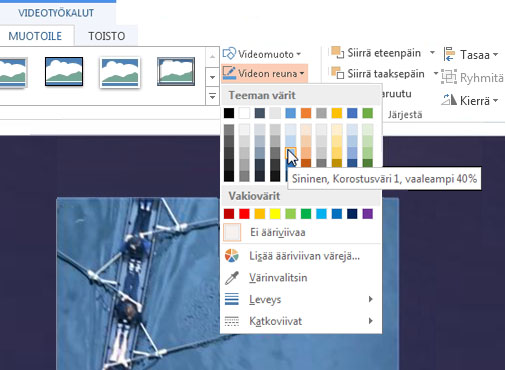
Vihjeitä:
-
Jos video työkalut -tai Muotoile -väli lehteä ei näy, varmista, että olet valinnut videon.
-
Jos haluat muuttaa reunan väriksi, joka ei ole teeman värit, valitse Lisää ääri viivan värejäja valitse sitten haluamasi väri vakio -väli lehdestä tai sekoita oma väri Mukautettu -väli lehteen. Mukautetut värit ja Vakio-välilehden värit eivät päivity, jos muutat myöhemmin asiakirjan teemaa.
Videon reuna viivan tyylien muuttaminen
Tyylit, joita voit käyttää videon reuna viivaan, ovat liuku värejä, viivoja, läpinäkyvyys tasoja ja yhdysviivoja, kuten kaksoisviivoja, pyöristettyjä, viistotettuja ja mitoitettuja viivoja.
-
Valitse diassa oleva video.
-
Napsauta video Työkalut-kohdan Muotoile -väli lehden video tyylit -ryhmässä videon reuna-kohdan vieressä olevaa nuolta.
Vihje: Jos video työkalut -tai Muotoile -väli lehteä ei näy, varmista, että olet valinnut videon.
-
Valitse katko viivatja tee sitten jompikumpi seuraavista:
-
Jos haluat käyttää katko viivaa, valitse haluamasi katko viivan malli.
-
Jos haluat luoda mukautetun tyylisen, valitse Lisää viivoja.
-
Lisää haluamasi tyylit videon reunan muoto -ruutuun.
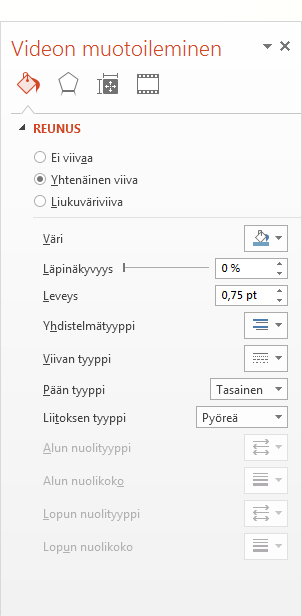
-
-
Videon reuna viivan leveyden muuttaminen
-
Valitse diassa oleva video.
-
Napsauta video Työkalut-kohdan Muotoile -väli lehden video tyylit -ryhmässä videon reuna-kohdan vieressä olevaa nuolta.
Vihje: Jos video työkalut -tai Muotoile -väli lehteä ei näy, varmista, että olet valinnut videon.
-
Valitse painoja tee sitten jompikumpi seuraavista:
-
Valitse viivan paksuus vakio asetuksista.
-
-
Jos haluat luoda mukautetun viivan leveyden, valitse Lisää viivojaja valitse sitten muoto video -ruudussa Leveys ylöspäin (Suurenna) ja alas (Pienennä) nuolia, määritä haluamasi Mukautettu viivan paksuus.
Videon reunan poistaminen
-
Valitse sen videon kehys, josta haluat poistaa reunan.
-
Napsauta video Työkalut-kohdan Muotoile -väli lehden video tyylit -ryhmässä videon reuna-kohdan vieressä olevaa nuolta.
Vihje: Jos video työkalut -tai Muotoile -väli lehteä ei näy, varmista, että olet valinnut videon.
-
Valitse vakio värit-kohdassa ei ääri viivaa.










